Script d’upload sur omploader pour Gnome
Pour envoyer et héberger sur le web des images afin de les partager sur IRC, messagerie instantanée ou sur des forums, j’utilisais le service pix.nofrag.
Et par soucis de faire cela de façon pratique, j’utilisais un script bash pix.sh (qui utilise Zenity et curl, couplé à une action Nautilus) afin de n’avoir qu’à faire que deux clics sur mon fichier image, depuis le bureau ou l’explorateur de fichier, pour l’envoyer et récupérer l’url de l’image.
Or pix.nofrag est désormais fermé… Je me suis donc reporté sur Omploader.
Il existe certes une extension Firefox pour omploader, mais je préfère avoir cette fonctionnalité intégrée directement au bureau Gnome.
Donc j’ai modifié le script pix.sh afin de faire la même chose mais avec omploader.
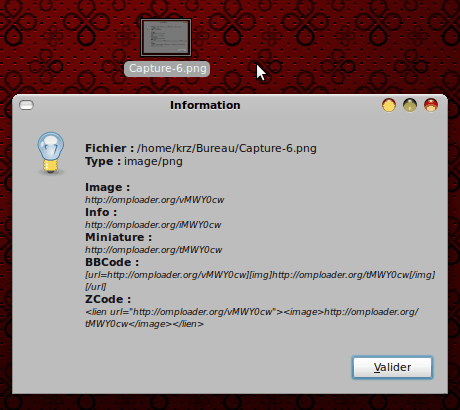
Pour utiliser cela chez vous, il vous faudra avoir présent sur votre système (si ce n’est déjà le cas): zenity, curl et nautilus-actions
sudo apt-get install zenity curl nautilus-actions
Note: Zenity sert à afficher les urls du résultat dans une fenêtre, Curl à envoyer le fichier vers omploader.org, et Nautilus-actions à intégrer l’appel du script dans un menu via le clic-droit sur un fichier image.
Puis téléchargez ce script modifié par mes soins:
omploader.sh
et placez-le quelque part sur votre système de fichier (dans votre /home par exemple).
Il faudra alors rendre le script exécutable:
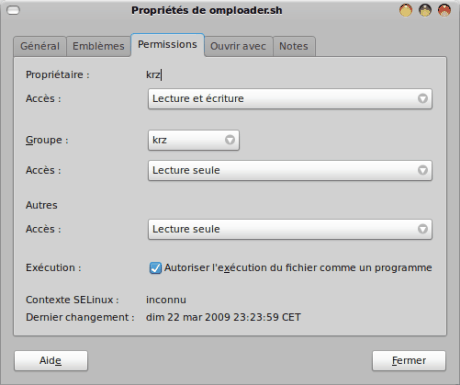
Pour utiliser ce script via le menu de Nautilus, il vous faudra aller dans la configuration des actions de Nautilus (Système > Préférences > Configuration des actions de Nautilus):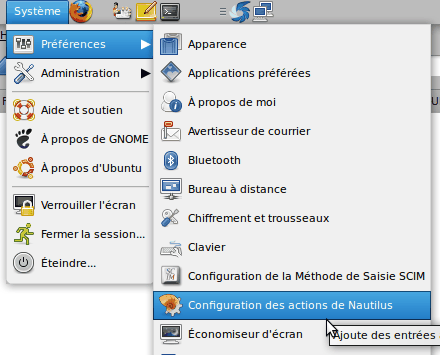
Puis ajouter une action, lui donner un nom, lui choisir un icône et surtout indiquer le chemin où se trouve le script, sans oublier d’ajouter %d/%f comme paramètre (afin qu’il puisse reprendre le fichier image que vous cliquerez comme paramètre):
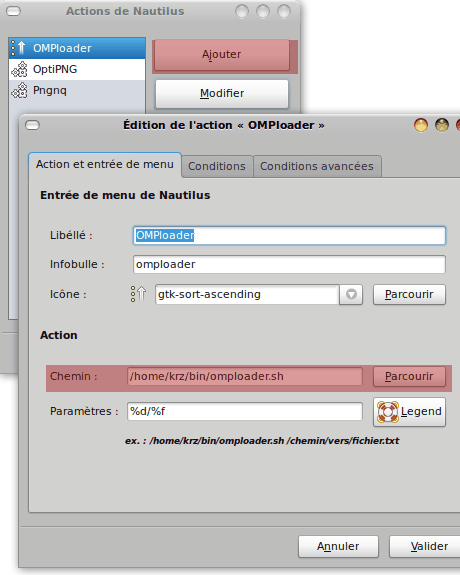
Ensuite, allez dans l’onglet « Conditions » pour choisir sur quelles extensions de fichier cette action apparaitra dans le menu:
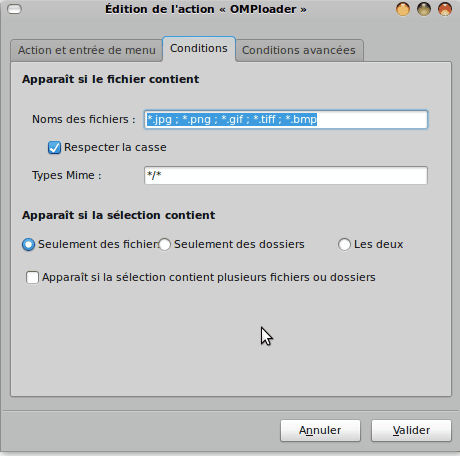
Vous n’avez plus qu’à valider et c’est bon.
En faisant un clic du bouton droit de la souris sur un fichier image, ce menu apparaît désormais:
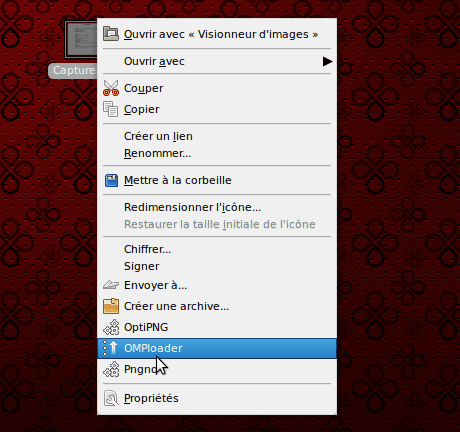
Liens:
– script bash originel par pmd sur le forum Ubuntu-fr (script désormais adapté pour uppix.net)
– explications du script de pmd mais en utilisant la méthode de nautilus-scripts au lieu de nautilus-actions